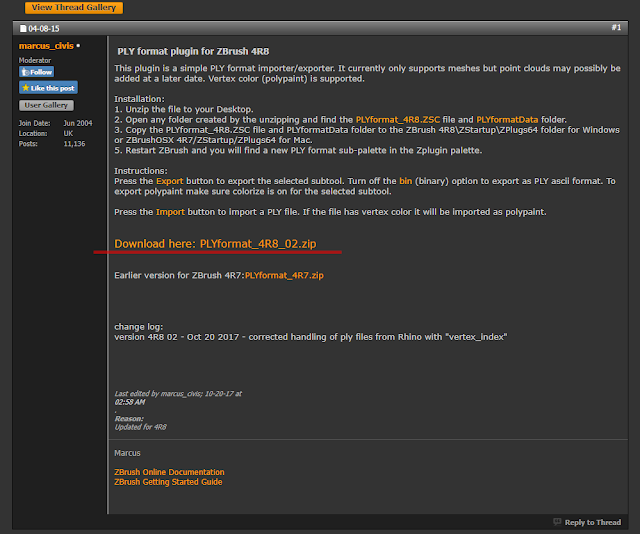Rhinoceros6でのガムボールのメニューボール
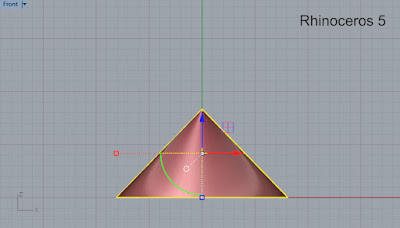
本日はRhinoceros Ver5から搭載されているガムボールのちょっとした機能についてご紹介いたします。 Rhino6にてガムボールを使用していると、XYZの矢印と共に左下に伸びていた白丸(メニューボール)はどこにいった…?とお思いではありませんか。 Rhinoceros5ではその白丸をクリックすると、ガムボールの出現位置など調整する為の専用メニューが出てくるようになっていました。 たとえばガムボールの出現位置を上記画像のように円錐形の頂点に設定することで、任意の箇所を中心にして回転の動作ができるようになります。 試行錯誤してみた結果、Rhino6では、ガムボール上でマウス右ボタンを長押しすると出現するコンテキストメニューがガムボール専用内容になって出てきました。 長押しを行う箇所は、ガムボールにカーソルがポインティングされている状態(ガムボールが黒くなる)であればどこでもいいようです。 これまで通り、白丸(メニューボール)を出現させるには、以下の操作を行います。 Rhinoオプションを開いて、モデリング補助機能>ガムボールの欄を参照すると、メニューボールのサイズ設定がデフォルトでは0になっています。 サイズを5程度に設定しておくとRhino5のガムボールと同じように矢印などのマニピュレーターと同時に白丸が出現するようになります。 以上、お試しください。 Rhinocerosを購入する前に体験してみたい方へ ディプロスではRhinocerosの無料体験セミナーを毎月開催しています! 自動車のドアミラーを題材にして、デザイン画からモデルを立ち上げる 実用的なRhinoでのモデリング手順をご体験いただきます。 ●次回開催予定日 2018年9月26日(水)13:00~17:00 ●開催場所 〒460-0002 愛知県名古屋市中区丸の内3-17-6 ナカトウ丸の内ビル2F セミナールーム ●定員 8名(毎回早くに満席となりますので、お早めにお申し込みください。) ⇒ Rhinoceros無料体験セミナー申込みページ Rhinocerosのスキルアップを目指される方へ お客様のRhinocerosの習得レベルに合わせて各トレーニングメニューをご用意しております。 現在のご自分のレベルが不安な方状況に合った講座をご案内いたしますので お気軽にお問い合わせく...